Cum să personalizați site-ul Shopify: un ghid cuprinzător
Publicat: 2023-10-16Industria comerțului electronic este foarte competitivă și crește rapid. Dacă ești un antreprenor online, există o modalitate eficientă de a ține pasul cu concurența. Un magazin online atrăgător și ușor de utilizat vă poate ajuta afacerea să reușească și să se dezvolte. Shopify oferă o mulțime de teme care permit comercianților să creeze vitrine uimitoare. În acest ghid pas cu pas, vă vom răspunde la întrebarea despre cum să personalizați un site Shopify. Indiferent dacă sunteți un comerciant nou sau cu experiență, acest articol vă va dota cu cunoștințele și abilitățile necesare pentru a crea un site web Shopify excelent.
Pasul 1: Studiați diferitele teme Shopify
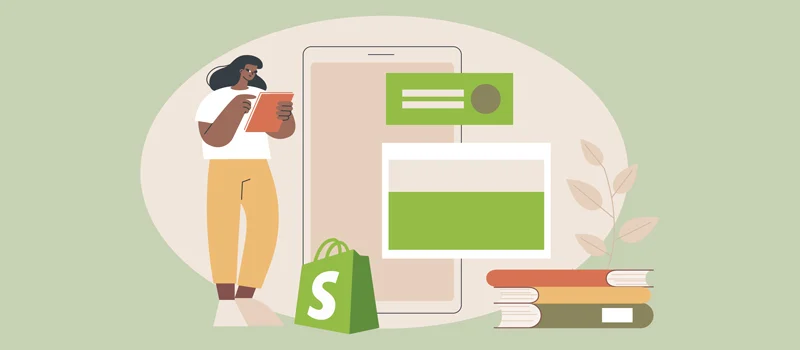
Înainte de a începe procesul de personalizare, trebuie să aveți o înțelegere solidă a temelor Shopify. O temă este o bibliotecă de fișiere care determină aspectul general al magazinului dvs. online. Temele controlează aspectul site-ului dvs. Shopify, elementele de design, culorile, tipografia și structura generală.
Shopify oferă teme gratuite și plătite cu caracteristici și elemente de design unice. Explorarea temelor disponibile vă va ajuta să alegeți cea potrivită pentru magazinul dvs. online. Atunci când alegeți o temă Shopify, trebuie să luați în considerare vizitatorii site-ului țintă și produsele sau serviciile dvs. Temele se adresează diferitelor categorii, asigurându-se utilizatorilor că aleg cele mai potrivite teme pentru a-și lansa vitrinele online.
Pasul 2: Alegeți tema potrivită pentru magazinul dvs. Shopify
Alegerea unei teme potrivite este următorul pas în personalizarea site-ului Shopify. Trebuie să luați în considerare publicul țintă, produsele sau serviciile, brandingul și aspectul general al site-ului dvs. Din fericire, Shopify oferă diferite teme în diverse categorii, precum mâncare, modă, artă, electronică etc.
Explorați temele Shopify disponibile și luați în considerare alți factori, inclusiv capacitatea de răspuns, opțiunile de personalizare și capacitatea de integrare terță parte.
După ce te-ai hotărât asupra temei, o poți previzualiza pentru a înțelege mai bine cum va arăta ca magazinul tău Shopify. Testați eficacitatea meniurilor de navigare, a paginilor de produse și a experienței generale a utilizatorului. În plus, verificați nivelul de asistență oferit de dezvoltator, deoarece poate fi util dacă aveți nevoie de asistență în viitor.
Pasul 3: Explorați Preferințele de personalizare din Temele Shopify
Shopify oferă o interfață intuitivă de personalizare care vă permite să modificați diferite elemente ale temei. Și poți face asta chiar și fără abilități de codare!
Explorați opțiunile de personalizare accesând editorul de teme pentru a modifica setările temei. Puteți schimba culorile, tipografia și aspectul general. Apoi, puteți edita în continuare anumite secțiuni ale magazinului dvs., cum ar fi antetul, subsolul, meniurile de navigare, paginile de produse și multe altele.
Pasul 4: Personalizați-vă site-ul Shopify
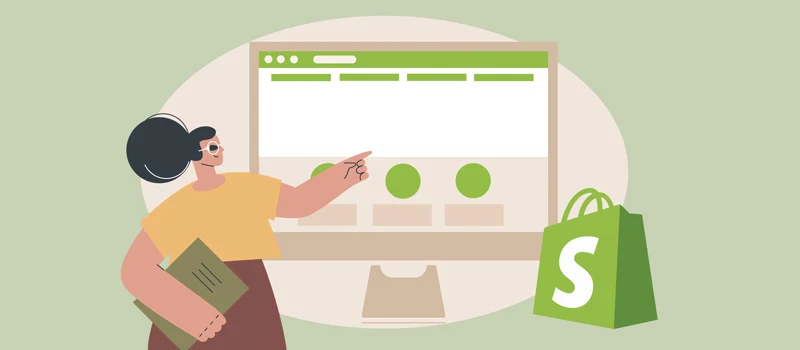
Acesta este pasul cel mai interesant. Cu toate acestea, crearea unei copii de rezervă a temei este o idee bună înainte de personalizare. Ar fi mai ușor să-l restabiliți dacă ceva nu merge bine în timpul procesului. Shopify vă permite să vă duplicați tema pentru a face modificări fără a vă afecta magazinul online.
Odată ce aveți o copie de rezervă, începeți să lucrați la modificările dorite în editorul de teme. Personalizați culorile, fonturile și aspectul general pentru a se potrivi cu nișa dvs. și pentru a crea un aspect relevant. Puteți încerca alte opțiuni și combinații până când găsiți designul care se aliniază cel mai bine cu identitatea mărcii dvs.
Pasul 5: Înțelegeți limbajul temelor Shopify: Markup lichid
Shopify folosește Liquid Markup, un limbaj open-source creat de Shopify și coloana vertebrală a temelor Shopify. Este un limbaj dinamic și flexibil care ajută utilizatorii să manipuleze și să afișeze date în șabloane.
Contextul dvs. despre Liquid vă poate oferi un avantaj în personalizarea mai avansată a temelor Shopify. Unele elemente care ajută la o înțelegere solidă a limbii includ modificarea aspectului paginii de produs, crearea de secțiuni personalizate și multe altele.
Pasul 6: Personalizați culorile și tipografia
The culorile și tipografia magazinului dvs. online sunt esențiale în crearea unei identități de brand atrăgătoare din punct de vedere vizual. În editorul de teme, puteți schimba fără probleme culorile anumitor elemente, cum ar fi fundalul, textul, butoanele și linkurile. De asemenea, puteți personaliza tipografia alegând diferite fonturi pentru titluri și textul corpului. În afară de asta, luați în considerare lizibilitatea fonturilor pe care le alegeți și compatibilitatea acestora cu alte dispozitive și browsere.
Pasul 7: Adăugați și editați meniurile de navigare
Meniurile de navigare sunt esențiale pentru a ghida vizitatorii în explorarea site-ului dvs. Shopify. Din fericire, puteți adăuga, elimina și rearanja elemente de meniu în editorul de teme. În plus, puteți crea meniuri drop-down pentru a vă organiza structura de navigare pentru o experiență de utilizator îmbunătățită.
Pasul 8: Personalizați antetul și subsolul
Secțiunile de antet și de subsol ale magazinului dvs. online sunt bunuri imobiliare de prim rang pentru afișarea informațiilor importante, cum ar fi sigla dvs., detaliile de contact, linkurile de rețele sociale și politica de confidențialitate. Puteți personaliza aceste secțiuni pentru a se alinia cu preferințele dvs. de branding și design.
Pasul 9: Modificați aspectul și structura
De asemenea, puteți modifica structura șablonului temei dvs. Shopify vă permite să accesați și să editați fișierele HTML și Liquid subiacente ale temei.
Înainte de a face orice modificări, este esențial să aveți o înțelegere de bază a HTML și a marcajului Liquid. Acest lucru vă va ajuta să navigați și să modificați în mod eficient șabloanele. Asigurați-vă că ați creat o copie de rezervă a temei înainte de a face orice modificări pentru a evita consecințele nedorite.
Pasul 10: Adăugați și editați secțiunile din tema dvs. Shopify
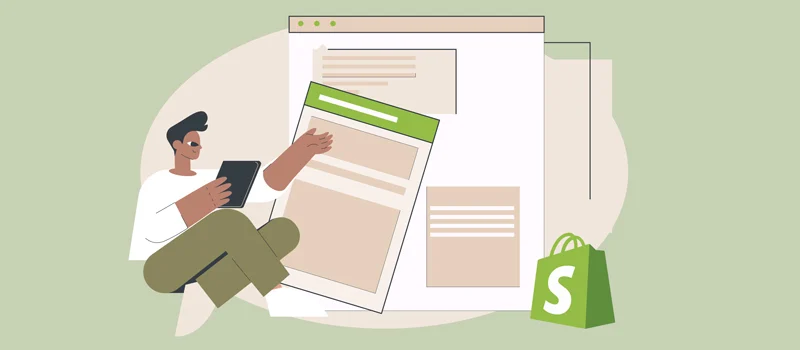
Secțiunile sunt blocuri de conținut reutilizabile și personalizabile care vă permit să creați pagini bogate și dinamice în magazinul dvs. Shopify. Adăugați, eliminați și rearanjați secțiuni în editorul de teme pentru a crea machete unice și captivante.
Fiecare secțiune reprezintă un tip diferit de conținut, cum ar fi produse prezentate, mărturii, bannere sau colecții. Utilizați secțiuni pentru a vă prezenta produsele sau serviciile într-un mod atrăgător și organizat. Experimentați cu diferite machete și combinații de conținut pentru a crea o vitrină captivantă din punct de vedere vizual.

Pasul 11: Optimizați capacitatea de reacție mobilă a temei dvs. Shopify
Nu uitați să vă optimizați magazinul Shopify pentru a funcționa impecabil pe dispozitivele mobile. Dar nu-ți face griji. În editorul de teme, puteți previzualiza și personaliza aspectul magazinului dvs. pe diferite dispozitive și dimensiuni de ecran.
Asigurați-vă că aspectul, imaginile și textul se ajustează perfect pentru a se potrivi cu ecrane mai mici. Vă rugăm să acordați atenție meniului de navigare mobil; ar trebui să fie ușor de utilizat și de navigat pe ecranele tactile. Testează-ți magazinul pe diverse dispozitive mobile pentru a asigura o experiență consecventă și ușor de utilizat pentru clienții tăi mobili.
Pasul 12: Integrați aplicații și pluginuri terță parte în tema dvs. Shopify
Shopify oferă multe aplicații și pluginuri pentru a îmbunătăți funcționalitatea magazinului dvs. online și experiența utilizatorului. În editorul de teme, puteți integra aceste extensii terță parte fără probleme, fără cunoștințe de codificare.
Luați în considerare nevoile specifice ale afacerii dvs. și vizitați Shopify App Store pentru aplicații care vă pot ajuta să vă atingeți obiectivele. Indiferent dacă adăugați asistență prin chat live, integrarea rețelelor sociale sau analize avansate, o aplicație vă poate îndeplini cerințele.
Pasul 13: Testează și previzualizează personalizările în magazinul tău Shopify
Odată ce ați făcut toate personalizările dorite, testarea și previzualizarea modificărilor înainte de a le face live este esențială. Shopify oferă un mod de previzualizare care vă permite să vedeți cum va arăta magazinul dvs. cu personalizările aplicate.
Testați diferite scenarii, cum ar fi adăugarea de produse în coș, navigarea prin diferite pagini și finalizarea procesului de achiziție. Asigurați-vă că totul funcționează conform așteptărilor și că nicio problemă vizuală sau funcțională nu ar putea descuraja clienții să finalizeze o achiziție.
Pasul 14: Depanați problemele comune în timp ce vă personalizați tema Shopify
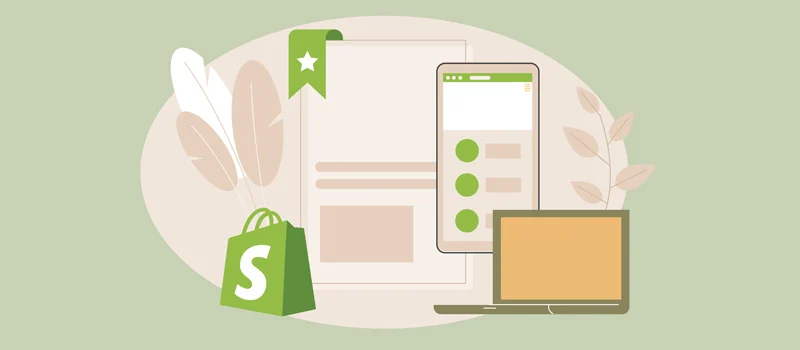
În timp ce vă personalizați tema Shopify, este posibil să întâmpinați unele probleme sau provocări comune. Este esențial să fii pregătit și echipat cu strategii de depanare pentru a depăși aceste probleme.
Problemele obișnuite pot include aspecte rupte, imagini lipsă, stiluri conflictuale sau comportament neașteptat. Păstrați o copie de rezervă a temei la fiecare etapă de personalizare și fiți gata să reveniți la versiunile anterioare dacă este necesar. Utilizați resursele de asistență, forumurile și comunitatea Shopify pentru a găsi soluții la problemele specifice pe care le întâmpinați.
Pasul 15: Publicați site-ul dvs. personalizat Shopify
Odată ce sunteți mulțumit de personalizările dvs. și v-ați testat temeinic magazinul, este timpul să publicați și să realizați tema personalizată. Shopify vă permite să vă publicați modificările cu un singur clic, făcându-le vizibile clienților dvs.
Înainte de a intra în direct, verificați din nou dacă toate conținutul, imaginile și funcționalitățile necesare sunt la locul lor. Examinați-vă tema pe diferite browsere și dispozitive pentru a asigura o experiență consecventă și fără întreruperi. În cele din urmă, comunicați modificările publicului dvs. și faceți toate ajustările necesare pe baza feedback-ului sau a datelor de analiză.
Întrebări frecvente
Ce este personalizarea Shopify?
Personalizarea Shopify este atunci când modificați partea din față sau din spate a site-ului dvs. Aceasta ar putea include estetica, opțiunile de plată și procesul de plată, navigarea pe site și multe altele.
Pot personaliza complet site-ul meu Shopify?
Da, vă puteți personaliza Shopify. Alegeți o temă și accesați editorul de teme pentru a personaliza setările, finalizarea comenzii, designul magazinului etc.
Este Shopify ușor de personalizat?
Da, personalizarea unui magazin Shopify este ușoară. Puteți folosi editorul de teme pentru a o face singur. Alternativ, puteți angaja un expert pentru a vă personaliza site-ul Shopify în numele dvs.
Cum pot îmbunătăți paginile de produse din tema mea Shopify?
Paginile de produse sunt o parte esențială a magazinului dvs. online, influențând direct procesul de conversie și vânzare. În editorul de teme, puteți personaliza diverse elemente ale paginilor dvs. de produse, cum ar fi imagini, descrieri, prețuri și butoane de adăugare în coș.
Adăugați imagini de produse de înaltă calitate din diferite unghiuri, descrieri detaliate și butoane convingătoare pentru îndemnuri (CTA). Mai important, asigurați-vă că aspectul și designul paginilor dvs. de produse sunt în concordanță cu tema generală a magazinului dvs. Acest lucru va ajuta la construirea încrederii și va atrage clienții să cumpere și să revină să cumpere din nou.
Pot personaliza paginile de colecție din magazinul meu Shopify?
Paginile de colecție vă permit să grupați produse sau servicii similare. Îi ajută pe clienți să răsfoiască și să găsească rapid ceea ce își doresc. Editorul de teme vă permite să personalizați aspectul și designul paginilor de colecție pentru a se alinia cu identitatea mărcii dvs.
Puteți adăuga informații utile, cum ar fi titlurile produselor, prețurile și evaluările, într-un mod atrăgător și organizat din punct de vedere vizual. Adăugați filtre, opțiuni de sortare sau funcționalități de căutare pentru a îmbunătăți experiența de navigare. Optimizați aspectul pentru a prezenta un număr mai semnificativ de produse fără a copleși utilizatorul.
Pot adăuga CSS personalizat la tema mea Shopify?
Da. Dacă aveți cunoștințe de codificare, puteți face personalizarea cu un pas mai departe, adăugând CSS personalizat la tema dvs. CSS, sau Cascading Style Sheets, vă permite să modificați aspectul diferitelor elemente din magazinul dvs.
În editorul de teme, puteți accesa editorul CSS și puteți adăuga stiluri personalizate pentru a înlocui stilurile implicite ale temei. Utilizați CSS pentru a regla designul, aspectul și poziționarea elementelor pentru a obține aspectul și senzația dorită.
Concluzie
Urmând acest ghid despre cum să personalizați site-ul Shopify, vă puteți personaliza în mod eficient magazinul Shopify și puteți avea succes. Rețineți că personalizarea este un proces continuu. Este important să vă evaluați și să vă rafinați site-ul în mod regulat pentru a rămâne competitiv și pentru a vă adapta la evoluția pieței de comerț electronic.
De asemenea, documentați-vă modificările pentru a urmări personalizările pe care le faceți. Acest lucru vă va ajuta să depanați orice probleme în viitor și să reveniți rapid la versiunile anterioare dacă este necesar. Recunoașteți impactul modificărilor dvs. asupra performanței site-ului web și asupra vitezei de încărcare. Toate aceste tehnici vor ajuta la îmbunătățirea vitezei de încărcare a magazinului dvs. și a experienței generale a utilizatorului.
